ممکن است بخواهید از صفحه مانیتور خود عکس بگیرید. حتی وقتی فیلمی داره پخش میشه میخواهید از اون لحظه فیلم عکس بگیرید. پس با ما همراه باشید تا به شما آموزش دهیم که چگونه از صفحه نمایش ویندوز XP – ویندوز 7 – ویندوز 8 و ویندوز 10 عکس بگیرید.
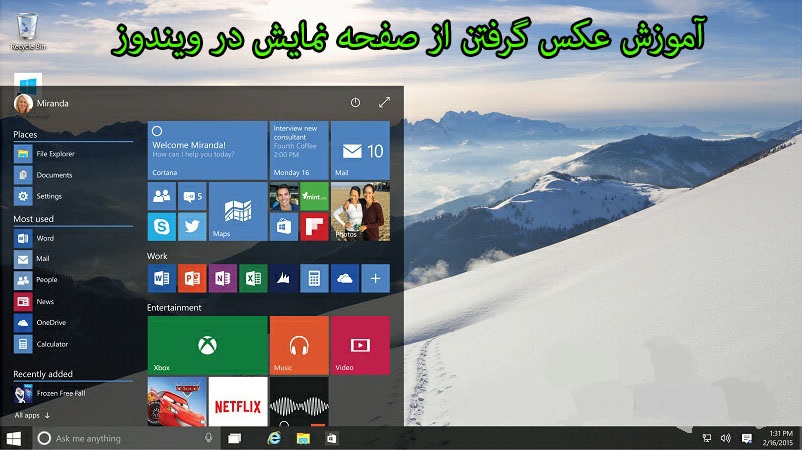
آموزش عکس برداری از صفحه نمایش در محیط ویندوز XP و 7
برای عکس گرفتن از صفحه نمایش ، باید ابتدا کلید Print Screen کیبورد را بزنید. اگر پیدا نکردید روی کیبورد دنبال یکی از این اسم ها بگردید: “Prt Sc” , “Prnt Scrn” , “Print Scrn” . این کلید معمولا بین کلیدهای F12 و Scroll Lock در صفحه کلید قرار دارد.
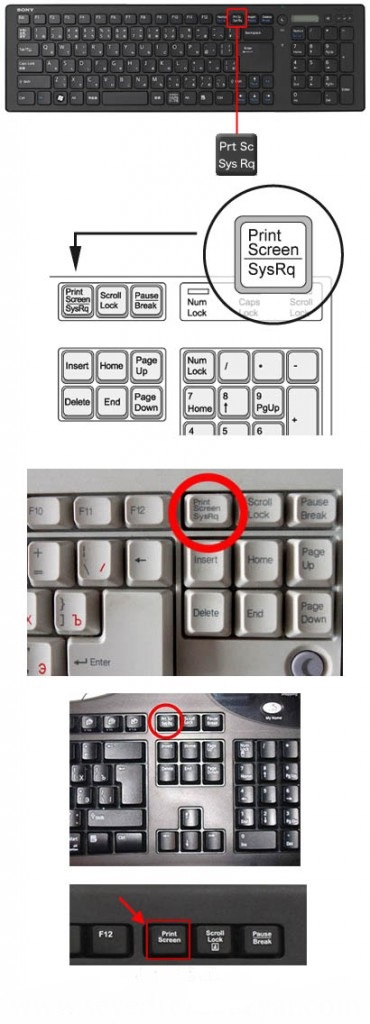
با این کار، عکس صفحه نمایش در حافظه ویندوز کپی می شود.
سپس باید یک برنامه ویرایش عکس (مثل Paint ویندوز) را باز کنید. دکمه Start را بزنید، سپس “All Programs” را انتخاب کنید. روی “Accessories” کلیک نمایید. و در آخر “Paint” را انتخاب کنید.

با فشردن کلید های ترگیبی Ctrl+V در برنامه paint ، عکس گرفته شده از صفحه نمایش در محیط ویرایشگر نمایان می شود.
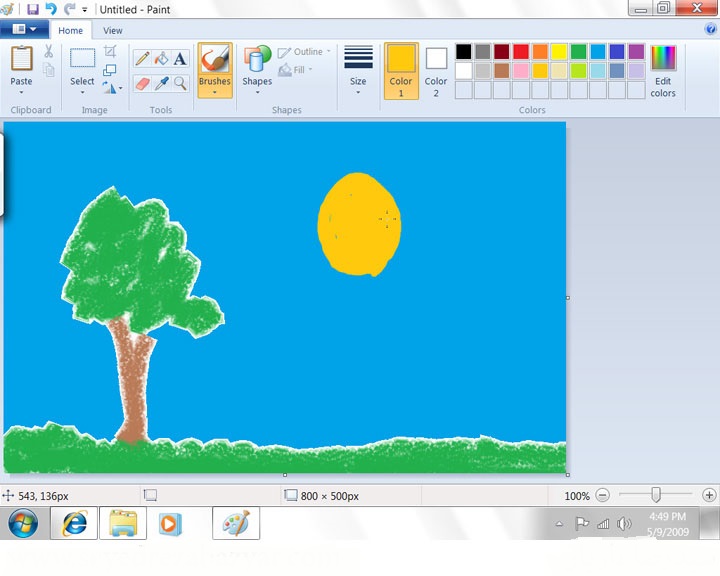
حالا برای ذخیره سازی عکس گرفته شده ، منوی File و گزینه Save یا گزینه Save As عکستون رو در هر جایی ذخیره کنید. سپس میتوانید فرمت مورد نیاز خود را برای ذخیره کردن انتخاب کنید ( مثلا PNG یا JPEG).
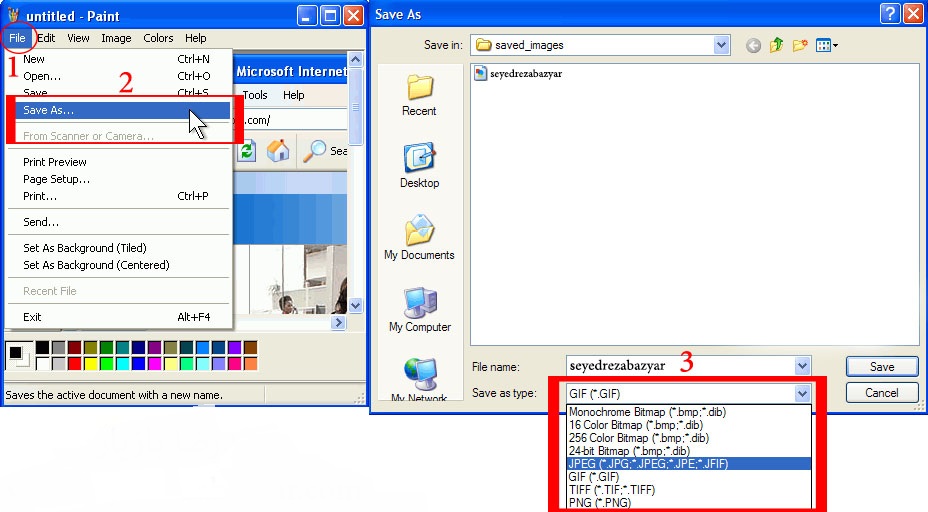
توجه نمایید سایز عکس گرفته شده متناسب با رزولیشن تصویر صفحه نمایش شما ذخیره خواهد شد.
در سایر نرم افزار های گرافیکی مانند فتوشاپ نیز به همین صورت میتوان عکس گرفته شده از صفحه نمایش را ذخیره کرد.
آموزش عکس برداری از صفحه نمایش در محیط ویندوز 8 و 10
در ویندوز های 8 و 10 عکس گرفتن از صفحه نمایش به راحتی صورت میگیرد. شما میتوانید با فشردن کلیدهای Windows Key + Print Screen از کیبورد، اقدام به گرفتن عکس از صفحه نمایش خود کنید.

عکس گرفته شده به طور مستقیم در پوشه Screenshots واقع در پوشه Pictures ویندوز ذخیره خواهد شد. حتی اگر همچنین پوشه ای در ویندوز شما وجود نداشته باشد، ویندوز به طور خودکار این پوشه را در ساخته و عکس گرفته شده را ذخیره میکند.
توجه نمایید نام تصویر Screenshot می باشد و در صورتی که بیش از 1 تصویر باشد, در کنار هر تصویر یک عدد ظاهر خواهد شد. همچنین فرمت کلیه تصاویر png می باشد.
برای عکس گرفتن از پنجره فعال نیز، باید به طور همزمان کلیدهای Alt + Print Screen را بزنید و باقی مراحل را انجام دهید. (عکس گرفتن از صفحه نمایش هنگام فعال بودن پنجره , نرم افزار و…)






اگر قبلا در بیان ثبت نام کرده اید لطفا ابتدا وارد شوید، در غیر این صورت می توانید ثبت نام کنید.